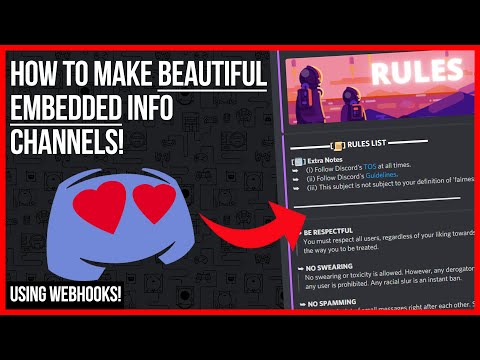Tento wikiHow vás naučí, jak nahrávat videohovory nebo zvukové hovory na Skype na počítači i na mobilních zařízeních. Pokud hodně používáte Skype, je pravděpodobné, že jste měli nějaké konverzace, které byste si přáli znovu prožít. Od vtipných po dojemné mohou být tyto okamžiky neuvěřitelně důležité. Naštěstí můžete své budoucí okamžiky chránit nahráváním zvukových a video hovorů.
Kroky
Metoda 1 ze 2: Na mobilu

Krok 1. Otevřete Skype
Klepněte na ikonu aplikace Skype, která připomíná bílé „S“na modrém pozadí. Pokud jste přihlášeni, otevře se vaše hlavní stránka Skype.
Pokud nejste přihlášeni ke Skypu, zadejte svou e -mailovou adresu nebo uživatelské jméno pro Skype a na výzvu zadejte heslo

Krok 2. Zahajte Skype hovor
Vyberte kontakt ze seznamu a potom klepněte buď na tlačítko „Volat“ve tvaru telefonu, nebo na tlačítko „Videohovor“ve tvaru videokamery.

Krok 3. Klepněte na +
Je to ve spodní části obrazovky. Zobrazí se vyskakovací nabídka.

Krok 4. Klepněte na Spustit nahrávání
To je v rozbalovací nabídce. Skype začne nahrávat váš hovor.

Krok 5. Klepněte na Zastavit nahrávání, až budete hotovi
Tento odkaz uvidíte v levém horním rohu obrazovky.
Hovor nezastavte, dokud nezmizí zpráva „Dokončení nahrávání …“

Krok 6. Ukončete hovor
Hovor ukončíte klepnutím na ikonu červeno-bílého telefonu (nebo X na iOS).

Krok 7. Přehrajte záznam
Všichni v chatu uvidí záznam, který jste vytvořili, v sekci konverzace konverzace. Klepnutím na nahrávku ji přehrajete.
Dlouhým stisknutím videa a následným klepnutím Uložit ve výsledné nabídce uloží video na váš smartphone nebo tablet.
Metoda 2 ze 2: Na ploše

Krok 1. Ujistěte se, že používáte nejnovější verzi Skype
K nahrávání hovorů potřebujete verzi 8 nového rozhraní Skype.
- Nejnovější verzi aplikace Skype si můžete stáhnout na adrese https://www.skype.com/en/get-skype/, kliknutím na Získejte Skype pro tlačítko a výběr operačního systému.
- Jakmile si stáhnete Skype, můžete ho nainstalovat poklepáním na stažený soubor a podle pokynů na obrazovce.
- Pokud používáte Skype pro Windows 10, vyhledejte aktualizace v obchodě Microsoft. Klikněte na tři tečky, poté vyberte „Stahování a aktualizace“a poté „Získat aktualizace“.

Krok 2. Otevřete Skype
Klikněte nebo dvakrát klikněte na ikonu aplikace Skype, která připomíná bílé „S“na modrém pozadí. Pokud jste přihlášeni, otevře se vaše hlavní stránka Skype.
Pokud nejste přihlášeni, zadejte svou e -mailovou adresu a heslo, jakmile budete vyzváni, než budete pokračovat

Krok 3. Zahajte hovor
Vyberte kontakt ze seznamu lidí na levé straně (nebo vyhledejte kontakt) a poté klikněte buď na tlačítko „Volat“ve tvaru telefonu, nebo na tlačítko „Videohovor“ve tvaru videokamery.

Krok 4. Klikněte na +
Je v pravém dolním rohu okna. Zobrazí se vyskakovací nabídka.

Krok 5. Klikněte na Spustit nahrávání
Tato možnost je v rozbalovací nabídce. Skype začne nahrávat váš hovor.

Krok 6. Po dokončení klikněte na Zastavit nahrávání
Tento odkaz uvidíte v horní části okna.
Hovor nezastavte, dokud nezmizí zpráva „Dokončení nahrávání …“

Krok 7. Ukončete hovor
Chcete-li to provést, klikněte na ikonu červeno-bílého telefonu v dolní části okna.

Krok 8. Přehrajte záznam
Všichni v chatu uvidí záznam, který jste vytvořili, v sekci konverzace konverzace. Kliknutím na záznam se přehraje.
Kliknutí pravým tlačítkem (nebo Ctrl a kliknutí na video a poté kliknutí Uložit do „Stahování“ ve výsledné nabídce uloží video do vašeho počítače.
Tipy
- Před nahráváním telefonního hovoru vždy požádejte druhou stranu o svolení.
- Nahrávky přes Skype budou automaticky smazány po třiceti dnech.
Varování
- K dokončení hovorů budete možná potřebovat kredity Skype. Před voláním a nahráváním konverzace se ujistěte, že máte dostatek kreditů Skype, protože by to mohlo jinak způsobit zpoždění vašeho hovoru nebo by mohl být váš hovor zkrácen.
- Nahrávání někoho bez jeho souhlasu je nezákonné.